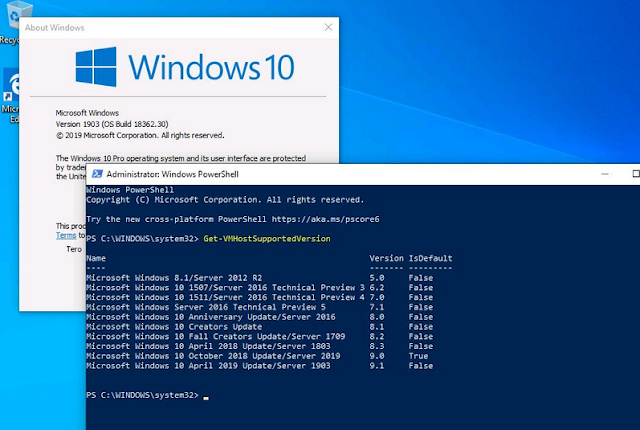Meskipun tidak mudah, namun cara update Windows 10 dengan cepat bisa kamu pelajari jika membutuhkannya. Dimana metode semacam ini dilakukan setiap pengguna yang ingin pembaruan.
Pembaruan yang dimaksud disini adalah pembaruan pada sistem Komputer itu sendiri. Dimana, hal ini banyak dilakukan untuk menjaga performa dan stabilitas Komputer tetap prima dan handal.
Khususnya untuk versi Komputer Windows 10 yang memungkinkan pengguna untuk instal dengan cara manual. Nah untuk memahami cara update Windows 10 dengan cepat, simak diskusi berikut!
Bagaimana Cara Update Windows 10 Dengan Cepat?
Untuk metode atau cara update Windows 10 dengan cepat, sedikitnya ada 4 rekomendasi yang bisa kamu pelajari. Dimana masing-masing metode tersebut bisa kamu lihat penjelasannya dibawah ini!
1. Cara update Windows 10 dengan cepat menggunakan Windows update
Rekomendasi yang pertama adalah memperbaharui sistem pada Windows 10 menggunakan Windows Update. Ini akan sangat mudah kamu lakukan, karena hanya dalam hitungan menit saja.
Perhatikan caranya berikut:
• Pertama silahkan kamu tekan pada tombol start (Windows) yang terletak pada keyboard.
• Kemudian silahkan kamu buka menu pengaturan dalam perangkat Windows 10 tersebut.
• Lalu silahkan kamu tekan pada opsi update & security yang terletak pada menu pengaturan.
• Lanjutkan dengan mengklik tombol check for updates.
• Saat kamu lihat menu pembaruan, maka silahkan lakukan proses pembaruan sampai selesai.
2. Cara update Windows 10 dengan cepat menggunakan Update Assistant
Metode berikutnya kamu bisa melakukan pembaruan sistem Windows 10 dengan Update Assistant. Namun sebelum melakukannya, kamu pastikan persyaratannya sudah terpenuhi, seperti berikut!
• Pastikan koneksi internet yang kamu pakai kuat dan stabil.
• Kemudian download dulu software Windows 10 Update Assistant versi 20H2.
• Lakukan backup data pada partisi C dalam perangkat tersebut.
• Setelah 3 poin di atas kamu lakukan, maka lanjutkan langkah berikutnya.
• Disini kamu kamu harus membuka software Windows 10 Update Assistant yang sudah didownload tadi.
• Pada laman pop up, kamu klik pilihan update now.
• Disini Windows melakukan pengecekan pada perangkat kamu, dna klik next.
• Tunggu saja proses pembaruannya selesai.
• Kemudian silahkan kamu restart saja perangkat Komputer yang ingin diperbarui tersebut.
• Proses pembaruan menggunakan Windows 10 Update Assistant versi 20H2, selesai.
3. Cara update Windows 10 dengan cepat menggunakan Media Creation Tool
Media Creation Tool juga bisa kamu jadikan sebagai media pembaruan Komputer Windows 10 milik kamu. Namun, setidaknya perangkat kamu memiliki ruang kosong sebesar 8 Gigabytes pada drive C.
Setelah semuanya kamu rasa sudah siap, maka silahkan kamu ikuti saja tutorial yang kami bagikan dibawah ini!
• Pertama silahkan kamu download dulu software Windows 10 Media Creation Tool versi 20H2
• Berikutnya silahkan kamu instal software tersebut kedalam perangkat kamu.
• Jika sudah, silahkan buka aplikasi dan klik pada pilihan upgrade this PC now pada halaman utamanya.
• Lalu silahkan kamu klik next untuk menyimpan dokumen instalasinya.
• Saat dokumen terunduh, maka kamu bisa tekan tombol accept yang terletak pada laman licence terms.
• Selanjutnya klik opsi upgrade this PC now yang terletak di what do you want to do, dan lanjutkan klik next.
• Selesaikan saja proses download Windows 10 yang terbaru dan lanjutkan dengan mengklik tombol instal yang terletak pada menu ready to instal.
• Setelah itu, silahkan kamu klik opsi keep personal files and apps agar aplikasi dan berkas pada perangkat kamu tidak hilang begitu saja.
• Berikutnya, kamu bisa mengklik opsi next untuk memulai instalasi pada Windows 10 versi paling baru yakni 20H2.
• Selanjutnya kamu bisa memilih preferensi bahasa, arsitektur, dan edisi pada halaman yang disediakan, dan lanjutkan dengan mengklik opsi next.
• Langkah terakhir, kamu bisa memilih pada dua opsi untuk menyimpan aplikasi instalasi Windows 10 dan lanjutkan dengan klik pada tombol next.
4. Cara update Windows 10 dengan cepat manual
Selanjutnya, bagi kamu para pengguna yang lebih suka dengan cara update Windows 10 manual. Maka bisa menyimak tutorial yang kami bagikan dibawah ini sebagai petunjuk pelaksanaannya.
• Awali saja langkahmu dengan mencari drive C yang ada dalam perangkat Komputer milik kamu tersebut.
• Atau agar lebih cepat, maka silahkan kamu gunakan menu pencarian dan tekan C:/Windows/SoftwareDistribution\Download.
• Kemudian kamu harus memastikan bahwa partisi atau drive C kamu sudah kosong agar semua berkas yang ada didalamnya tidak hilang.
• Lanjutkan dengan mengklik tombol start atau Windows pada keyboard, dan masuk pada menu CMD atau command prompt.
• Disini kamu harus mengetikkan CMD dan silahkan kamu klik kanan pada opsi tersebut.
• Selanjutnya silahkan kamu klik opsi run as administrator untuk melanjutkan langkah.
• Silahkan kamu input wuauclt.exe/updatenow agar program pembaruan perangkat terbuka.
• Periksa apakah pembaruan sistem Windows 10 tersedia di dalamnya.
• Jika sudah, maka silahkan kamu kembali pada laman command prompt dan input lagi wuauclt.exe/updatenow agar pembaruan perangkat kamu segera dilakukan.
• Jangan lupa untuk mencadangkan berkas penting pada partisi C sebelum melakukan proses ini.
• Sampai disini proses pembaruan Windows 10 kamu selesai.
Penutup
Jika dilakukan dengan benar, cara update Windows 10 dengan cepat akan sangat mudah dilakukan. Kamu tinggal memilih cara mana yang kamu anggap paling mudah dari beberapa opsi diatas. Selamat mencoba!
baca juga : Cara Update Dari Windows 10 ke Windows 11